Как редактировать кампании в герои меча и магии 3
Ниже представлены 15 полезных фишек для упрощения и ускорения процесса игры. Все эти комбинации приведены для HOTA и в других версиях могут просто не работать.
1. Создание и замена "пресета"
Чтобы не тратить по полчаса за партию на смену предметов, нужно сделать ряд простых действий для установки пресета:
- Надеть сет предметов на героя
- ctrl+1 сохранение шаблона на цифру "1"
- сменить сет на любой другой
- ctrl+2 --//-- на "2".
Сеты сохраняются для всех героев, поэтому сначала следует выбрать нужного, а потом уже сохранять на цифры 0-9.
2. Возможность менять фильтры на картинку
Немного кто знает, но если у вас слабо-читабельный текст, достаточно поиграться с фильтрами. Прямо в игре нажимаем ctrl+"+" и фильтр меняется на следующий. Так можно подобрать для себя комфортную картинку.
3. Разделение отряда
Кроме разделения мышкой можно быстро делить отряд на наиболее популярные ячейки:
- shift+*click* делит отряд на 2 равных (ну, или почти равных) части.
- ctrl+*click* отделять единичку от отряда, на который наведена мышка.
- ctrl+shift+*click* заполнить единичками все свободные места.
- alt+*click* собрать одинаковых юнитов, на которые навели курсор, в один отряд.
Такие горячие клавиши работают не только в городе или окне героя, но и на боковой панели
4. Передача артов
Чтобы быстро передавать артефакты между героями, с нажатым ctrl нужно открыть рюкзак и кликать по предметам. Всё перекладывается быстро и удобно.
5. "Что можно надеть"
Если не охота бегать глазами по инвентарю, можно нажать ПКМ на слоте для артефакта и выбрать из предложенных - компьютер предоставит все варианты артефактов, которые можно снарядить в ячейку.
6. Очки передвижения
Чтобы не гадать, хватит ли очков передвижения, нужно с нажатым alt навести на карту, в точку назначения для получения детализации по передвижению.
7. Дальность хода в тактическом режиме
Для того, чтобы увидеть, насколько может пройти юнит нужно нажать:
- ctrl для отображения всей возможной длины передвижения юнита, без учёта препятствий.
- shift для отображения реальной возможной длины перемещения.
8. Быстрая торговля
Чтобы каждый раз не открывать рынок из меню города, откройте его из быстрого меню карты. СКМ по местности и выберите первый пункт.
В этом меню есть такие полезные штуки, как гильдия воров, без надобности лезть в таверну и разные приблуды для удобства пользования картой.
9. Список героев и городов
10. Горячие клавиши в бою
Иногда битва затягивается и выполнять монотонные действия (ожидание за всех, кроме одного юнита) надоедает. Для этого придумали хот-кеи, которые размещены ниже. Пользуйтесь.
- alt - смена типа атаки
- w - ждать
- d - защита
- c - книга магии
11. Быстрый найм
Раньше мы нанимали каждый стак по отдельности, заходили в здания. Теперь быстрый найм осуществляется через ctrl+*click* по иконке замка, находясь в городе. Чтобы набрать выборочно - клик по иконке прироста:
12. "В" и "из" гарнизона
Чтобы быстро поменять армии местами, нужно нажать f10.
13. Обмен артами в замке
Если 2 героя в замке, то обменяться артами можно, не выходя из него. Кнопка для обмена находится между портретами.
14. Инфа про героя при повышении
Чтобы не запоминать, что вы прокачали до этого, можно нажать ПКМ на портрете (ну, сверху, знаете) для открытия окна героя из диалогового окна с повышением уровня.
15. Быстрый выбор награды
Чтобы не нажимать галку каждый раз, достаточно сделать *click*+*click* на нужной награде.
Надеюсь, статья была полезной не только новичкам, но и опытным геройщикам. Спасибо за то, что поставили/собираетесь поставить "палец вверх", оставить комментарий, или поделиться.
Создание Новой Кампании
Для того, чтобы создать новую кампанию, щёлкните левой кнопкой по "Новая Кампания” на панели.
Вы также можете щёлкнуть по кнопке "Файл”, затем по Файл меню, щёлкните "Новый (Ctrl + N)”.
Увидев, что Окно Новая Кампания отобразилось, вы должны выбрать ‘Карта Кампании’.
Карты Кампании – это взгляд со стороны птичьего полёта на местность, где будут происходить действия. На каждой карте есть ряд подсвеченных областей. Вовремя игры, пользователи могут щёлкать по этим областям, чтобы выбирать, какой сценарий они хотят проходить.
Свойства Сценария
В редакторе компаний для Героев 3, для каждого сценария, можно вызвать окно с редактированием свойств сценария. Это окно состоит из 5 вкладок (5 страниц).
Каждая область, которой вы можете назначить карту, подсвечена, чтобы вы могли её выделить от окружающей земли. У вас есть управление над цветом области. Доступные цвета такие же, как и у игрока. Как правило, неплохо назначать цвет области такой же, как и у игрока.
Если область не имеет назначенной ей карты, то она не будет подсвеченной и по ней нельзя будет щёлкать.
Здесь используются четыре кнопки: Импорт, Обновление, Экспорт, и Удаление.
Эта кнопка появляется, если область существует без файла карты. Щёлкните левой кнопкой мыши, чтобы отобразить Открыть Окно. В этом окне, просто выберите карту, которую вы хотите назначить области. После этого, щёлкните левой кнопкой по Кнопке Открыть, чтобы назначить карту области.
Щелчок левой кнопкой мыши по этой кнопке отображает диалог Открыть Окно с текущим сценарием, выбранным в поле Имя Файла. Щёлкните по Кнопке Открыть, чтобы назначить ассоциированную карту области. Когда вы делаете изменения в одиночном сценарии, использование кнопки Обновление полезно для переназначения исправленных файлов с одинаковыми именами для ассоциированной области. Кроме того, это также удобно для замены одной карты другой.
Экспорт предназначается для сохранения копии, только что назначенного сценария. После нажатия этой кнопки, появляется окно Сохранить Как. В этом окне, вы можете сохранить нравящийся вам сценарий. Эта операция не удалит сценарий из ассоциированной области.
Эта кнопка позволяет удалять существующие карты из текущей области
В одиночных сценариях, игрок имеет возможность самостоятельно изменять уровень сложности. В кампаниях, этот выбор зависит от их создателей кампании.
Для каждой области используйте выпадающее меню Сложность, чтобы назначить уровень сложности.
Кампания может состоять из восьми сценариев. Порядок их прохождения зависит от назначения предварительных условий для каждой области.
Например: Давайте представим, что вы хотите установить простую линейную прогрессию от А до В. Вначале, выберите область A и назначьте ей карту Альфа. Затем, выберите область B и назначьте ей карту Бета. Теперь, в поле предварительных условий, нужно, чтобы появился пункт "Альфа – Область A”. Выберите пункт. Сделав это, вы установили, что игрок должен вначале пройти карту Альфа из области А, прежде чем он сможет попробовать себя на карте Бета из Области В.
Неплохо, прежде чем составлять кампанию, нарисовать граф карт, отражающий сюжетную линию.
Помните… до тех пор, пока другие карты назначены другим областям, поле предварительных условий будет пусто.
Когда ката кампании отображается в игре, игроки могут нажать правую кнопку мыши на подсвеченных областях, чтобы получить дополнительную информацию.
Если вы отметите этот пункт, то перед началом сценария, будет проигран специализированный видеоролик. Ролик будет прокручиваться до тех пор, пока игрок не нажмёт клавишу.
Решив, что вы будете использовать видеозаставку в качестве пролога к вашей кампании, вы можете выбрать ролик по умолчанию, или выбрать по своему усмотрению. На графической панели будет отображаться кадр из выбранного вами ролика.
Также и как и с видеороликами, вы можете выбирать музыку, которая будет проигрываться вместе с видео.
Выбрав видеоролик, вы можете назначить текст, который будет отображаться синхронно с видео.
Если вы отметите этот пункт, то по завершению сценария будет проигрываться выбранный видеоролик. Этот ролик будет проигрываться бесконечно, пока игрок не нажмёт клавишу.
Решив, что вы будете использовать видеозаставку в качестве эпилога, вы можете выбрать ролик по умолчанию, или выбрать по своему усмотрению
. На графической панели будет отображаться кадр из выбранного вами ролика.
Также и как и с видеороликами, вы можете выбирать музыку, которая будет проигрываться вместе с видео.
Выбрав видеоролик, вы можете назначить текст, который будет отображаться синхронно с видео.
Эти опции принадлежат героям и объектам, их разнообразным способностям, поэтому они могут последовательно появляться в последующих сценариях
Например, когда вы имеете дело с героями, которые могут появиться с следующих сценариях и играть там определённую роль, вам следует учесть это при составлении сюжетной линии.
Если вы помещаете Сэра Мюллиха на Карту В, неплохо было бы убрать его из набора героев карты А во избежании смысловых коллизий.
Ниже приведены свойства, принадлежащие героям и переходящие от сценария к сценарию.
Отметьте этот пункт, если хотите, чтобы герои, переходя из этого сценария в следующий, сохранили свой накопленный опыт.
Отметьте этот пункт, если хотите, чтобы герои, переходя из этого сценария в следующий, сохранили свои накопленные умения.
Отметьте этот пункт, если хотите, чтобы герои, переходя из этого сценария в следующий, сохранили свои накопленные вторичные умения.
Отметьте этот пункт, если хотите, чтобы герои, переходя из этого сценария в следующий, сохранили книги заклинаний.
Отметьте этот пункт, если хотите, чтобы герои, переходя из этого сценария в следующий, сохранили свои артефакты.
Отметьте этот пункт, если хотите, чтобы герои, переходя из этого сценария в следующий, получили выбранных вами существ.
Щёлкните по этой кнопке, чтобы выбрать всех существ из списка.
Щёлкните по этой кнопке, чтобы удалить всех существ из списка.
Здесь перечислены все артефакты. Если вы хотите, чтобы какой-нибудь артефакт перешёл из одного сценария в другой, просто отметьте в списке этот артефакт. Важно знать, что переходы артефактов не зависят от переходов героев из сценария в сценарий.
Справка по редактору компаний. Герои 3
В Героях Меча и Магии 3, начиная с аддона Клинок Армагеддона (и в более поздних аддонах, таких как "Дыхание Смерти"), в игре появился редактор компаний, который позволяет игрокам самим создавать свои собственные компании. В Героях 3 Возрождение Эрафии редактор компаний отсутствовал. Напомню, что компаниями в 3-х героях называется цепочка одиночных сценариев (одиночных карт), связанных между собой сюжетом.
В данной статье будут рассказаны самые основы работы с редактором компаний. Данный материал предназначен, в первую очередь, для начинающих картостроителей.
Сохранение компании
Для того, чтобы сохранить существующую кампанию, щёлкните "Сохранить Кампанию”. Вы также можете щёлкнуть по "Файл”, затем в Меню Файлов, щёлкните "Сохранить (Ctrl + S)”. Если кампания сохраняется в первый раз, появится окно Сохранить Как..
Если карта кампании уже сохранялась, то просто выберите "Сохранить Кампанию” или "Сохранить” из Меню Файлов.
Для того, чтобы сохранить существующую карту под другим именем, то выберите Сохранить Как и проделайте вышеописанные операции.
Как создаются игры и всё, что перед ними
Лобби и все его функции
Ну, всё начинается стандартно: вы нажимаете "многопользовательская игры", а дальше "создать лобби на двоих". Если вы хотите сыграть по уже готовым сценариям (то бишь заготовкам карты) (см. скрин). Тут же вы можете отсортировать карты по размеру, посмотреть условия победы и поражения на этой карте, описание (щелчком на сценарий), то, на сколько сторон и фракций (важно - не игроков) рассчитана карта, настроить сложность игры компьютера (про сложность у меня уже была статья, оставлю её в конце) (см. скрин)
Торги, черки и покупка
При переходе в PvP-опции можно настроить цвет, бонусы, героев (см. выше), начать вычёркивать города (как правило, очерёдность решается подбросом монетки, как системной функции) и начать торги.
Как правило, выбирается "случ. vs случ." и идут торги (о них позже) в-слепую (не говоря предпочтительную сторону, а после торгов выбирая. Т.е. идёт торг за право выбора), или в открытую. Помимо этого метода, существует ещё один, по выбору "случайного города": торгуются либо за право получить этот город себе, либо (если игра идёт зеркально) оба игрока берут этот город себе и начинают торговлю за цвет. Идёт она до того, пока либо цена не достигнет максимальной на фигуру (сложность то бишь), либо пока одного из игроков не устроит предложенная ему цена.
Нажимается перевод золота и ставится -*сумма* тому игроку, который выиграл торги и *сумма* тому, кто проиграл. Таким образом торги завершаются и выставляются цвета и города.
В "дополнительных опциях" (перелистнуть вправо на следующий скрин) можно посмотреть и указать, какие фракции будет занимать цвет, какие стартовые бонусы будут у той или иной фракции и какой будет стартовый герой. Чтобы сменить цвет нужно нажать на флаг своего цвета (ваше имя пропадёт из списка) и выбрать тот, который вам нужен.
Создание случайной карты
Большинство турниров и простых игр проходят именно на случайно-сгенерированной карте. Чтобы приступить к её созданию нужно нажать на "случайная карта". Там (опять см. на скрин ниже) можно выбрать шаблон, настроить число фракций, распределить стороны, добавить условия победы, изменить размер карты, поставить воду и изменить силу монстров (здесь не идёт преломление сложности для нейтральных существ, а меняется число охраны для всех объектов и предметов). Список шаблонов просто огромный, можно выбрать всё, что душе угодно (раньше, кстати, выбирать было нельзя. Шаблон ставился случайным образом).
Давайте поучимся читать название шаблона.
- Сначала идёт название шаблона. Как правило оно представляет из себя последовательность каких-нибудь символов. Это его основной идентификатор.
- За названием идёт максимальное количество игроков на карте (8р, 2р, 4р и тд). Учитывайте, что вы можете поставить меньше (но не меньше двух)
- Через точку с запятой идут размеры. Они могут быть указаны одной буквой (S, например) а могут - диапазоном.
- Буквой U указываются подземелья. Если её нет, то возможности их создать не будет.
Следом идут 2 ряда цифр. Это - настройка числа игроков. Верхняя - в принципе, сколько игроков будет на карте, а нижняя - число игроков, под управлением ИИ.
Командным отношением можно выставить союзы между цветами. По-умолчанию, каждый сам за себя.
Следующей строчкой можно выбрать тип сгенерированных дорог. Важно, что комбинироваться они не будут, а будет выбрана одна любая. Процесс игры будет разным, т.к. по разным дорогам можно делать разное количество шагов. Также можно убрать все типы дорог и их не будет. Понятно, что герой будет двигаться ещё медленнее, а идентификация города, перехода или портала по дорогам не представится возможным.
Обычно на турнирах играют без воды, но вы можете выбрать её на свою карту, при этом доступен рандомный исход генерации.
Чтобы посмотреть все сгенерированные ранее карты, нужно нажать на "сгенерированные карты". Это для случая, если вам очень понравилась карта и хочется поиграть на ней ещё. Для всех карт в списке будет применима настройка лобби. По названию можно посмотреть имена игроков, дату и время вашей игры.
Также, есть возможность настроить таймер игры. Он может быть настрое по стандарту (время на ход и битву), а можно выставить 1,2. минут на ход (кроме битв).
Обычно ставится шахматный таймер со стартовым временем + добавлением на ход + время на каждую битву отдельно. Его можно настроить вплоть до секунд.
"Начало" + турнирные правила
После того, как игрок нажал на кнопку "начать", ему будет предложено выставить настройки игры. Если ставится галочка на турнирные правила, вводится системно ряд ограничений по общепринятым стандартам (нельзя улучшать фей, вампиров и прочие). В этой же панели можно выключить некоторые объекты на карте и настроить отстройку уровней и зданий у героев, чтобы всё происходило без рандома.
Вот, собственно и всё. Спасибо за просмотр. Удачи! Статья про сложность
Окно Редактора Кампаний
Когда вы в первый раз запускаете Редактор Кампаний, вам представляется Карта Кампании. Карта Кампании – это взгляд с высоты птичьего полёта на ту местность, где будет проистекать спланированные вами события. Каждая Карта Кампании разбита на ‘области поверхности’, выделенные золотым цветом. Цветные контуры указывают на политические.
Для каждой области вы можете назначать одиночный сценарий, и шаг за шагом, в итоге, получить кампанию. Доступные области автоматически подсвечиваются. Щёлкните два раза на каждую область, чтобы увидеть окно Свойства Сценария.
Вступление
Редактор Кампаний предназначен для создания кампаний в Героях 3 из одиночных сценариев. Идея заключается в том, что вы связываете между собой набор одиночных карт в одну кампанию. Подразумевается, что вы придадите определённую сюжетную линию этим миссиям.
В ходе разработки кампании, вам следует нарисовать последовательность прохождения карт в виде графа (пример такого графа показан на рисунке внизу). Это поможет определить необходимые требования к каждому сценарию.
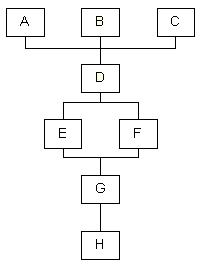
После того, как вы спланировали вашу кампанию, вы можете затем определить более детальные аспекты вашей кампании: начальные условия, характеристики героя, и так далее.
Загрузка Существующей Кампании
Для того, чтобы загрузить существующую кампанию, щёлкните "Открыть Кампанию”. Вы также можете щёлкнуть по "Файл” , затем в Меню Файлов щёлкните "Открыть (Ctrl + O)”.
Ваша карта с кампанией находится в поддиректории каталога MAPS внутри каталога Heroes3. Файлы карты кампаний используют расширение .H3C.
Редактор карт Герои 3 WoG. Автономная версия
Рано или поздно, многие игроки задаются вопросом: "Можно ли как-нибудь установить редактор карт для 3-х героев, без установки самой игры?" Ответ на этот вопрос такой: Да, это возможно. Именно об этом пойдёт речь в данной статье.
Полностью автономная версия редактора карт для Героев Меча и Магии 3 Во Имя Богов. То есть данный редактор карт, не требует наличие на компьютере самой игры Герои Меча и Магии 3 и каких-либо других файлов. Кроме того, данный редактор карт не требует установки. Другими словами это полностью автономная portable-версия редактора карт для 3-х героев.
С помощью этого редактора карт можно открывать и работать со следующими форматами карт: "Во Имя Богов", "Дыхание Смерти", "Клинок армагеддона", "Возраждение эрафии".
Автономная версия удобна по-нескольким причинам: прежде всего, такая версия удобна тем, кто не имеет, в силу разных причин, возможности устанавить игру, так как это требует времени, наличия установочного диска, да и мало ли еще чего. Также автономный редактор карт достаточно удобно использовать, если Вы хотите посмотреть или немного подредактировать какую-нибудь карту не со своего компьютера, на котором не установлена сама игра. Кроме того, такую версию легко хранить в качестве резервной копии редактора карт (это особенно полезно создателям модов, т.к. иногда основной редактор после определенных изменений может перестать работать, а переустанавливать игру долго. Хотя, если вы занимаетесь модов, то лучше предварительно создавать резервные копии). Кроме того данный редактор карт можно носить с собой на флэшки, и работать с картами на любом компьютере. Возможен даже запуск непосредственно из архива, при этом файлы распакуются во временный каталог пользователя.
Особенностях данной версии редактора карт:
1) Данный редактор карт является полностью автономным, не требует установленной игры, и любых других файлов.
2) Этот редактор карт не требует установки, то есть по сути является portable-версией редактора карт.
3) Данный автономный редактор карт, может конвертировать карты из формата ВОГ в формат СОД и обратно. Для этого надо при сохранении карты, через пункт меню "сохранить как", указать её тип.
4) Редактор карт предоставляет весь функционал стандартного редактора карт, без каких-либо исключений. Другими словами, этот автономный редактор карт является также и полнофункциональной версией.
5) Этот редактор карт, уже содержит в себе интегрированную версию MapEdPatch 3.4 (автор GrayFace).
6) Данная версия имеет очень компактный размер. Русская версия в распакованном видет занимает всего около 16,5 МБ. В сжатом состоянии русская версия занимает всего около 13,9 МБ.
8) Содержит интегрированный патч для создания случайных карт без дополнительных LOD-файлов (автор Black Phantom).
9) Также содержит расширенную справку к редактору карт, которая содержит описания всех объектов WoG + некоторые приятные улучшения (авторы GrayFace и Black Phantom).
10) Данная версия редактора карт является быстрой и стабильной. В т.ч. за счет минимально возможного числа файлов в LOD'ах.
11) При создании этой версии было исправлено множество ошибок в текстовых файлах русской версии игры.
12) Кроме того в LOD-файлах этого редактора карт не содержится ни одного лишнего файла - все файлы, необходимы для работы. В них содержаться только необходимые текстовые файлы, портреты и все стандартные для редактора WoG объекты.
Свойства Кампании
В Свойствах Кампании вы можете назначить имя и описание для вашей кампании.
Здесь вы можете определить имя для вашей кампании, которое потом появится в игровом меню Выбрать в Меню Кампании.
Здесь вы можете определить описание для вашей кампании, которое потом появится в игровом меню Выбрать в Меню Кампании.
Давая игроку возможность пользоваться этим пунктом, вы позволяете устанавливать сложность для отдельных миссий в кампании. Отключив эту возможность, вы заставляете игрока проходить сценарии с установленным вами уровнем сложности.
Сделайте щелчок левой кнопки мыши, чтобы установить ваши изменения и вернуться в Карту Кампании.
Сделайте щелчок левой кнопки мыши, чтобы отменить ваши изменения и вернуться в Карту Кампании.
Всё о детальной настройке карт в игре "Герои Меча и Магии 3"
Сегодня на лекции у нас объёмная тема, которая займёт больше 5 тысяч символов (это около 2-4 минут чтения и около двух-трёх часов работы). Пройдусь по вопросам: как, зачем и почему нужно настраивать индивидуальную карту/турнирные карты под себя. Затронем тему торгов за цвет, фракцию, разберём возможные ограничения в играх. В общем, скучно точно не будет :3
Блин, будет жалко, если Дзен никому не покажет эту статью - в последнее время с показами и просмотрами у меня туговато :с

Читайте также:
